Bescherm uw systeem tegen Adobe Flash Exploits in uw browser

Adobe Flash zit vol met beveiligingsfouten en deze week kregen we patches en een zero-day exploit. Hier leest u hoe u uzelf kunt beschermen tegen kwaadaardige exploits.
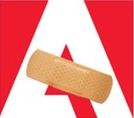
Deze exploit komt op de hielen van het bedrijf dat eerder deze week verschillende patches (69 om precies te zijn) vrijgeeft voor Flash, Reader en Acrobat.
Volgens het Adobe Security Bulletin:
Er is een kritieke kwetsbaarheid (CVE-2015-7645) geweestgeïdentificeerd in Adobe Flash Player 19.0.0.207 en eerdere versies voor Windows, Macintosh en Linux. Succesvolle exploitatie kan een crash veroorzaken en mogelijk een aanvaller in staat stellen de controle over het getroffen systeem over te nemen.
Adobe is op de hoogte van een melding dat een exploit voor dit beveiligingslek wordt gebruikt bij beperkte, gerichte aanvallen.
BIJWERKEN: Adobe verwacht dat updates al op 16 oktober beschikbaar zullen zijn.
Update 16/10/2016: Adobe heeft deze nieuwste exploit inderdaad gepatcht. Om jezelf echter te beschermen tegen de onvermijdelijke toekomstige kwetsbaarheden, raad ik aan de volgende stappen te implementeren.
Bescherm uw computer tegen Flash Exploits
We weten allemaal dat Flash de weg van dedinosaurus en de beste manier om uw systeem te beschermen, is door Adobe Flash volledig te verwijderen. Helaas is die optie voor veel gebruikers misschien niet realistisch.
Maar wat u kunt doen, is beheren wanneer Flash wordt gebruiktdoor de Click to Play-optie ervoor in te stellen in uw browser (s). Als dit is ingeschakeld, begint uw browser niet automatisch met het weergeven van potentieel schadelijke Flash-inhoud. Het geeft u de controle om te autoriseren wat wel of niet wordt weergegeven.
Voor de meeste browsers kun je een add-on vinden die flash voor je blokkeert, maar je kunt het ook handmatig doen. Hier is een blik op hoe je het in de grote drie doet.
Google Chrome
Open in Chrome Instellingen en selecteer vervolgens Toon geavanceerde instellingen. Scroll naar beneden en klik Inhoudsinstellingen onder het gedeelte Privacy.
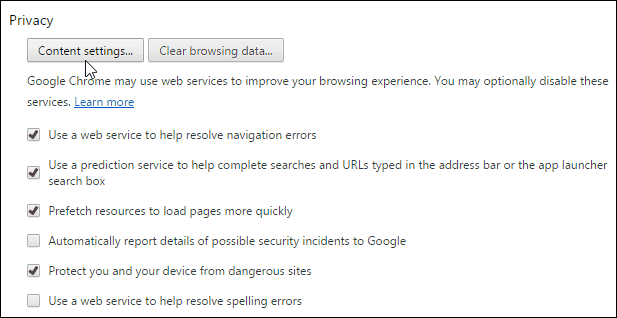
Blader omlaag naar Plug-ins en vink vervolgens aan Laat me kiezen wanneer ik plug-in-inhoud wil uitvoeren.
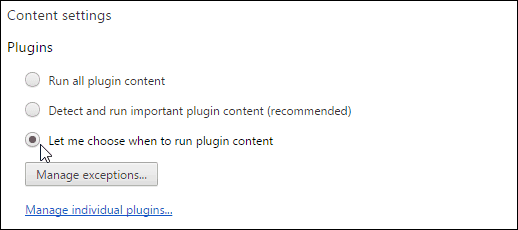
Mozilla Firefox
De eenvoudigste methode is om de Flashblock-add-on te installeren. Maar om het handmatig te doen, ga naar Hulpmiddelen> Add-ons en selecteer Plug-ins.
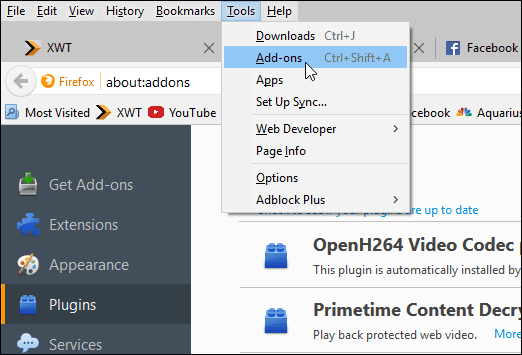
Scroll naar beneden en vind Shockwave Flash en wijzig de optie in Vraag om te activeren.
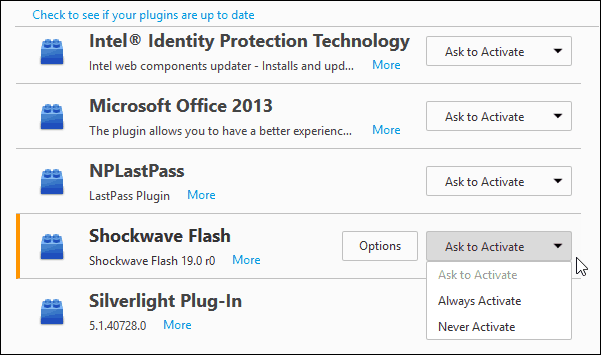
Internet Explorer
Natuurlijk is het uitschakelen van Flash in IE de meest onhandige ... hoe dan ook ... ga naar Extra> Beheer add-ons.
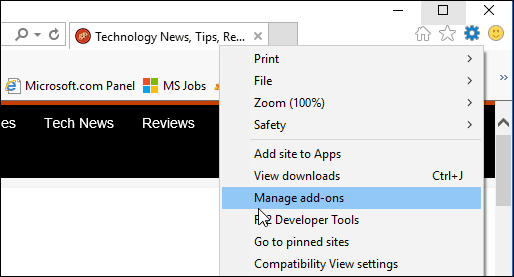
Selecteer vervolgens Alle add-ons in het vervolgkeuzemenu onder Weergeven.
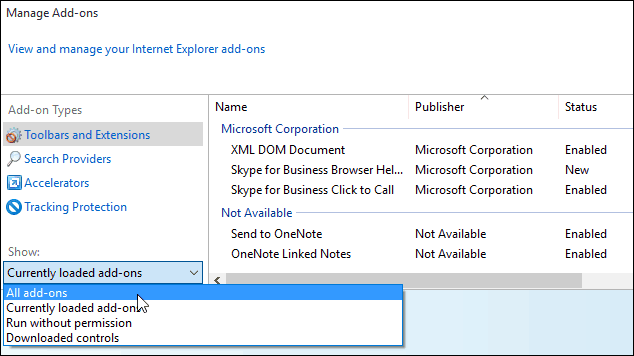
Volgende klik Verwijder alle sites onderaan en sluit de instellingen.
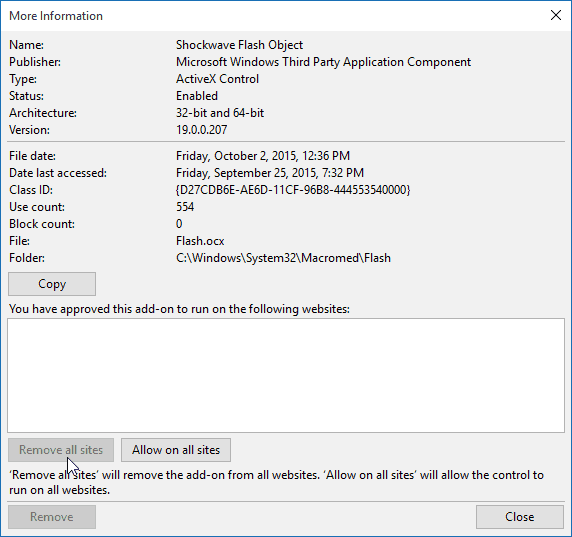
Flash uitschakelen in IE is een soort alles of niets deal. Wanneer u een site met Flash-inhoud bereikt, kunt u toestaan dat deze op de hele site wordt uitgevoerd of niet.
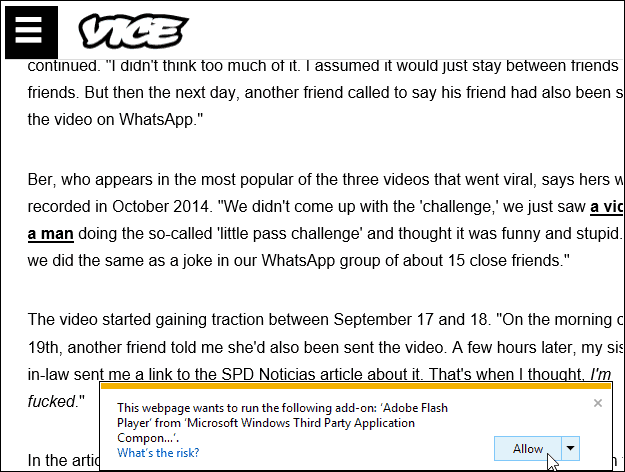
Ik moet ook vermelden dat Adobe Flash Player is opgenomen in Microsoft Edge in Windows 10. Maar het is veel gemakkelijker uit te schakelen. Ga gewoon naar Instellingen> Geavanceerde instellingen en zet de schakelaar uit.
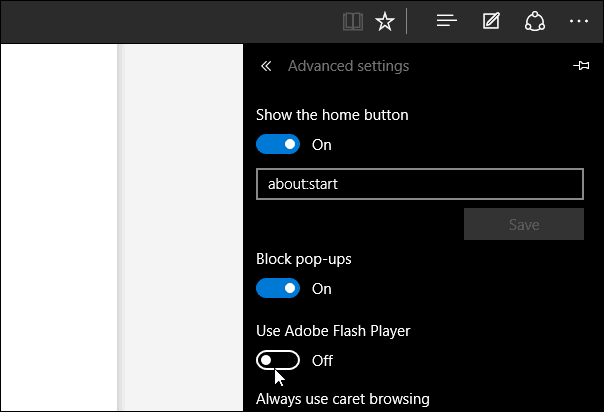
Wanneer u een site met Flash-inhoud in Firefox of Chrome bezoekt, ziet u dat deze is geblokkeerd, vergelijkbaar met de onderstaande opname. Kies dan of je het wilt uitvoeren of niet.
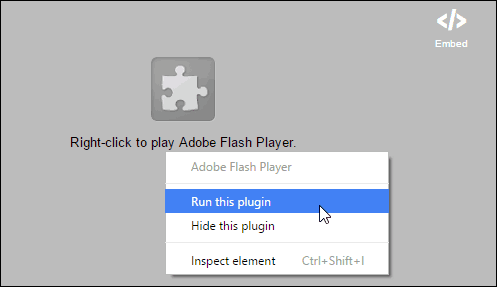
U heeft nu de controle wanneer Flash-inhoud wordt afgespeeld, ongeacht welke browser u gebruikt.
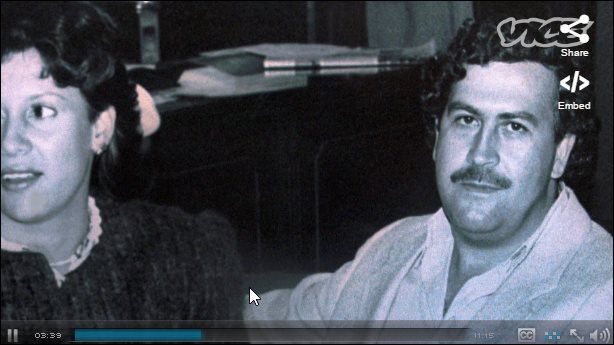
De ondergang van Flash gaat door
Als het op kwetsbaarheden aankomt, heeft Adobe Flash datmeer veiligheidsgaten dan Zwitserse kaas. Weet je nog dat Steve Jobs een open brief schreef over zijn minachting voor Flash? Dat was in 2010 en toch bestaat het nog steeds.
Techbedrijven doen hun best om ook stappen te ondernemen om het te elimineren. Enkele voorbeelden:
Google heeft Flash-advertenties in Chrome officieel uitgeschakeld. Google AdWords maakt het mogelijk om advertenties die met Flash zijn gemaakt automatisch om te zetten naar HTML5, het veilige en betrouwbare formaat dat Flash vervangt.
Amazon heeft Flash-advertenties verboden en wordt geblokkeerd op de meeste moderne platforms voor mobiele apparaten. Op mobiel moet je zelfs veel hoepels doorlopen om alleen Flash-inhoud te bekijken.
Er is zelfs een Occupy Flash-beweging met als doel de wereld van de Flash Player-plug-in te beëindigen.
Als het verwijderen van Flash geen haalbare optie is voorIn uw situatie is het het beste om de Click to Play-functie in uw browser in te schakelen. En zorg er natuurlijk altijd voor dat je altijd de meest recente versie hebt.
Nadat u dit heeft geïmplementeerd, zult u verbaasd zijn hoeveel Flash er nog steeds is. Veel prominente sites waarvan je denkt dat ze het hebben afgeschaft, maar het is er nog steeds.










laat een reactie achter